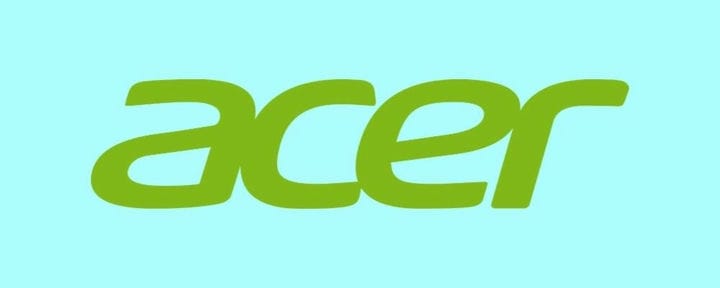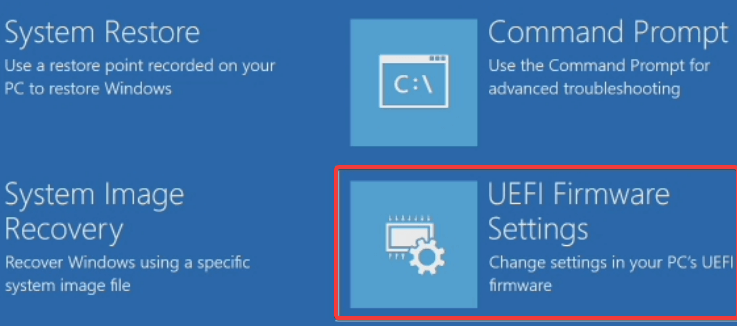কিভাবে উইন্ডোজ 7 / উইন্ডোজ 10 পিসিতে BIOS অ্যাক্সেস করবেন
শেষ আপডেট: ফেব্রুয়ারি 24, 2021
- যদি আপনি উদাহরণস্বরূপ বুট সেটিংস পরিবর্তন করতে চান তবে উইন্ডোজ 10-এ BIOS অ্যাক্সেস করা আবশ্যক।
- বিআইওএস হ’ল বেসিক ইনপুট / আউটপুট সিস্টেমের সংক্ষিপ্ত রূপ এবং এটি আপনার মাদারবোর্ডের একটি রম চিপে ইনস্টল করা একটি সফ্টওয়্যার সরঞ্জাম।
- এই নিবন্ধে আমরা ব্যাখ্যা করেছি যে আপনি কীভাবে এইচপি, ডেল, আসুস, এসার সহ বেশ কয়েকটি ব্র্যান্ডের ডিভাইসগুলিতে BIOS অ্যাক্সেস করতে পারবেন।
- আমাদের সমস্ত গাইড পড়ুন কারণ আপনি উইন্ডোজ 10 থেকে BIOS অ্যাক্সেস করতে কী করতে পারেন তাও শিখবেন।
বিভিন্ন পিসি সমস্যা সমাধানের জন্য, আমরা রেস্টোরো পিসি মেরামত সরঞ্জামের প্রস্তাব দিই: এই সফ্টওয়্যারটি কম্পিউটারের সাধারণ ত্রুটিগুলি মেরামত করবে, ফাইল ক্ষতি, ম্যালওয়্যার, হার্ডওয়্যার ব্যর্থতা থেকে রক্ষা করবে এবং আপনার পিসিকে সর্বোচ্চ পারফরম্যান্সের জন্য অনুকূল করবে। পিসির সমস্যাগুলি সমাধান করুন এবং 3 সহজ পদক্ষেপে ভাইরাসগুলি এখন সরান:
- পেস্টেনড টেকনোলজিস (পেটেন্ট এখানে উপলব্ধ) এরসাথে আসা রিস্টোর পিসি মেরামত সরঞ্জাম ডাউনলোড করুন ।
- উইন্ডোজ সমস্যাগুলি পিসি সমস্যার কারণ হতে পারে তা অনুসন্ধান করতে স্টার্ট স্ক্যান ক্লিক করুন ।
- আপনার কম্পিউটারের সুরক্ষা এবং কার্য সম্পাদনকে প্রভাবিত করে এমন সমস্যার সমাধান করতে সমস্ত মেরামত ক্লিক করুন
- রেস্টোরো এই মাসে 668,476 পাঠক ডাউনলোড করেছেন।
বেসিক ইনপুট আউটপুট সিস্টেম বলতে বোঝায় এমন বিআইওএস হ’ল মূলত একটি রম চিপ যা বুট-আপ প্রক্রিয়া চলাকালীন হার্ডওয়্যার ইনিশিয়ালাইজেশন অপারেশন সম্পাদনের জন্য প্রয়োজনীয় নির্দেশাবলী ধারণ করে।
BIOS বিভাগটি এমন যেখানে আপনি অন্যান্য কয়েকটি সুরক্ষা এবং পাওয়ার সেটিংসের সাথে কম্পিউটারের বুট আপ করার পদ্ধতিটি পরিবর্তনের জন্য একাধিক বিকল্প পেতে পারেন ।
হার্ডওয়্যার সেটিং বা ডিফল্ট বুটিং প্রক্রিয়াটির সাথে আপনার যদি টিঙ্কার করতে হয় তবে এই সমস্তগুলি বায়োস বিভাগ অ্যাক্সেস করাও যথেষ্ট প্রয়োজনীয় করে তোলে।
আপনার বিদ্যমান হার্ডওয়্যার সেটআপের সর্বাধিক উত্তোলনের প্রয়োজন হলে বিআইওএস অ্যাক্সেস করাও জরুরী হয়ে পড়ে।
তবে, BIOS- এ অ্যাক্সেস পাওয়া কতটা সমালোচিত হতে পারে তা সত্ত্বেও, এটি প্রায়শই ঘটে না। এবং কারণগুলি সফ্টওয়্যার এবং হার্ডওয়্যার মূল উভয়েরই ভিন্ন হতে পারে।
এখানে উল্লেখ করা হয়েছে এইচপি, ডেল, আসুস এবং এসারের মতো কয়েকটি বিখ্যাত উইন্ডোজ পিসি ব্র্যান্ডের BIOS এ পৌঁছানোর পদক্ষেপগুলি ।
উইন্ডোজ 7 এবং উইন্ডোজ 10-এ কীভাবে বিআইওএস এ পাবেন
- এইচপি ডিভাইসে BIOS অ্যাক্সেস করুন
- একটি ডেল কম্পিউটারে BIOS অ্যাক্সেস করুন
- একটি আসুস পিসিতে BIOS অ্যাক্সেস করুন
- Acer ডিভাইসে BIOS অ্যাক্সেস করুন
- উইন্ডোজ 10 এ BIOS অ্যাক্সেস করুন
- উইন্ডোজ 7 এ BIOS অ্যাক্সেস করুন
1 এইচপি ডিভাইসে BIOS অ্যাক্সেস করুন
পিসি বন্ধ করুন, কয়েক সেকেন্ড অপেক্ষা করুন এবং এটি আবার শুরু করুন। যখন প্রথম স্ক্রিনটি আসবে, BIOS স্ক্রীন প্রদর্শিত না হওয়া পর্যন্ত বার বার F10 টিপুন।
এটি উইন্ডোজের সাথে প্রাক-ইনস্টল হওয়া পিসিগুলিতে প্রযোজ্য, যা 2006 বা তার পরে তৈরি ডিভাইস।
2006 এর আগে নির্মিত পিসিগুলির জন্য, বুট করার সময় বার বার F1 টিপুন BIOS এ ।
2 একটি ডেল ডিভাইসে BIOS অ্যাক্সেস করুন
পিসি বন্ধ করুন এবং কয়েক সেকেন্ড অপেক্ষা করার পরে এটি পুনরায় চালু করুন। প্রথম স্ক্রিন আইডি প্রদর্শিত হলে, BIOS স্ক্রিন প্রদর্শিত না হওয়া অবধি অবিরত F2 টিপুন ।
সম্ভাব্য ত্রুটিগুলি আবিষ্কার করতে একটি সিস্টেম স্ক্যান চালান
উইন্ডোজ সমস্যাগুলি সন্ধান করতে স্টার্ট স্ক্যান ক্লিক করুন ।
পেটেন্টযুক্ত প্রযুক্তিগুলির সাথে সমস্যাগুলি সমাধান করতে সমস্ত মেরামত ক্লিক করুন ।
সুরক্ষা সমস্যা এবং মন্দার কারণে ত্রুটিগুলি খুঁজে পেতে রেস্টোরো মেরামত সরঞ্জামের সাথে একটি পিসি স্ক্যান চালান। স্ক্যানটি সম্পূর্ণ হওয়ার পরে, মেরামতের প্রক্রিয়াটি ক্ষতিগ্রস্থ ফাইলগুলিকে নতুন উইন্ডোজ ফাইল এবং উপাদানগুলির সাথে প্রতিস্থাপন করবে।
আর একটি পদ্ধতি হ’ল কিবোর্ডটি সক্রিয় হওয়ার মুহুর্তে F2 টিপতে শুরু করা হবে ।
দ্রষ্টব্য: ডেল F2 বোতাম টিপুন এবং ধরে রাখার বিরুদ্ধে সতর্ক করেছেন কারণ এটি সিস্টেমটিকে এটি আটকে থাকা কী হিসাবে ব্যাখ্যা করতে পারে। পরিবর্তে, বারবার F2 টিপুন।
3 আসুস ডিভাইসে BIOS অ্যাক্সেস করুন
পিসি বন্ধ করুন, কয়েক সেকেন্ড অপেক্ষা করুন। টিপুন এবং এফ 2 বোতামটি ধরে রাখুন এবং তারপরে একবার পাওয়ার বোতামে ক্লিক করুন। BIOS স্ক্রিন প্রদর্শিত না হওয়া পর্যন্ত পাওয়ার বোতামটিতে ধরে রাখা চালিয়ে যান ।
4 এসার ডিভাইসে BIOS অ্যাক্সেস করুন
প্রক্রিয়াটি আসুস পিসির মতোই। এফ 2 বোতাম টিপুন এবং ধরে রাখুন এবং পাওয়ার বোতামে ক্লিক করুন। BIOS বিভাগটি না পৌঁছানো পর্যন্ত F2 বোতামটি ধরে রাখা চালিয়ে যান ।
5 উইন্ডোজ 10 এ BIOS অ্যাক্সেস করুন
- সেটিংসে যান এবং আপডেট এবং সুরক্ষা নির্বাচন করুন।
- আপডেট এবং সুরক্ষা পৃষ্ঠাতে, বাম প্যানেলে বিকল্পগুলির তালিকা থেকে পুনরুদ্ধার নির্বাচন করুন।
- অ্যাডভান্সড স্টার্ট-আপের অধীনে এখনই পুনঃসূচনা নির্বাচন করুন (এটি মেনু বিকল্পগুলির একটি বিশেষ সেট চালু করতে পিসিকে পুনরায় বুট করবে)।
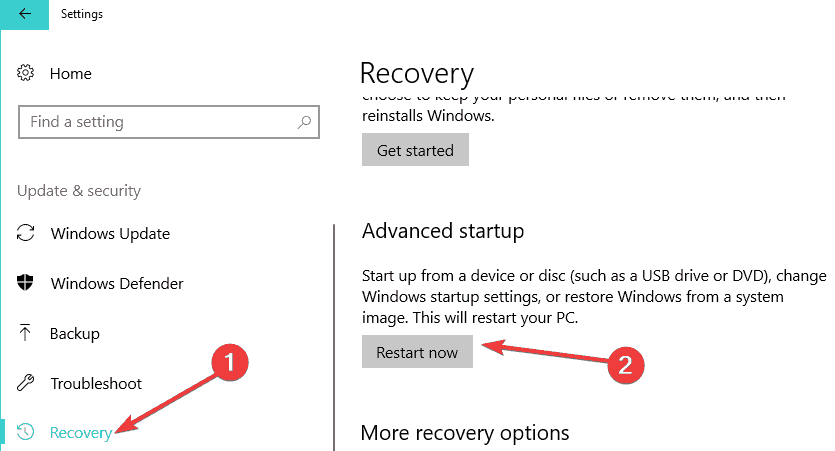
- ট্রাবলশুট নির্বাচন করুন এবং উন্নত বিকল্পগুলি নির্বাচন করুন।
- সরবরাহিত উন্নত বিকল্পগুলির তালিকা থেকে, ইউইএফআই ফার্মওয়্যার সেটিংস নির্বাচন করুন ।
![কিভাবে উইন্ডোজ 7 / উইন্ডোজ 10 পিসিতে BIOS অ্যাক্সেস করবেন]()
- এরপরে আপনাকে ইউইএফআই ফার্মওয়্যার সেটিংস পৃষ্ঠায় নিয়ে যাওয়া হবে।
- সেখানে পুনরায় চালু বোতামটি ক্লিক করুন ।
- পিসি পুনরায় শুরু হয় এবং BIOS চালু করবে ।
যেহেতু উইন্ডোজ 10 সহজাতভাবে দ্রুত বুট করার জন্য ডিজাইন করা হয়েছে, এটি F1 বা F2 এর মতো কীপ্রেসের কোনও প্রতিক্রিয়া নিবন্ধ করার জন্য কার্যত কোনও সুযোগ ছাড়েনি।
সৌভাগ্যক্রমে, মাইক্রোসফ্ট নিশ্চিত করেছে যে উইন্ডোজ 10 এর মধ্যে ডান থেকে BIOS অ্যাক্সেস করার আরও বোকা উপায় রয়েছে যদিও আপনাকে অবশ্যই পিসিটি পাওয়ার আগে অবশ্যই পুনরায় চালু করতে হবে।
6 উইন্ডোজ 7 এ BIOS অ্যাক্সেস করুন
উইন্ডোজ in-তে বায়োস-এ প্রবেশ করা আপনার পক্ষে আপনার সময় ঠিক করার জন্য কিছুটা জটিল হতে পারে। বিআইওএস অ্যাক্সেস করার জন্য উইন্ডোজ পুরোপুরি লোড হওয়ার আগে আপনার কাছে সময় আছে।
আপনি যদি স্লটটি মিস করেন তবে আপনার পিসিটি রিবুট করে আবার শুরু করতে হবে। এছাড়াও, বিভিন্ন নির্মাতারা বিআইওএস অ্যাক্সেসের জন্য হটকি হিসাবে বিভিন্ন কীবোর্ড বোতামগুলি অর্পণ করে।
আপনি যদি এখনও উইন্ডোজ 7 চালিয়ে যাচ্ছেন তবে আপনার জানতে হবে যে মাইক্রোসফ্ট এই ওএসের জন্য তার সমর্থনটি টানেছে এবং তারা এর জন্য কোনও আপডেট দেয় না। সুতরাং, এটি ব্যবহার করা আপনার সিস্টেমের সুরক্ষার জন্য ঝুঁকিপূর্ণ হতে পারে।
আপনার পিসিটি উইন্ডোজ 10 এর শেষ সংস্করণে আপডেট করা উচিত এবং আপনার সুরক্ষার জন্য প্রয়োজনীয় আপডেটগুলি করা উচিত।
আমরা আশা করি যে এই গাইডটি আপনার কম্পিউটারে আপনার BIOS সেটিংস অ্যাক্সেস করতে সহায়তা করেছে এবং আপনার যদি কোনও পরামর্শ থাকে তবে নীচের মন্তব্যে বিভাগে একটি লাইন লিখুন।